Alla versioner av Outlook sedan Outlook 2000 Service Release 1 innehåller en säkerhetsfunktion som blockerar bilagor som kan äventyra din dator för virus eller andra hot. Till exempel blockeras vissa typer av filer (t.ex. .exe-filer) som skickas som bilagor. Även om Outlook blockerar åtkomst till bilagan, kvarstår bilagan i e-postmeddelandet.
Om Outlook blockerar en bilaga kan du inte spara, ta bort, öppna, skriva ut eller arbeta med bilagan i Outlook. Här är dock fyra metoder som är utformade för nybörjare och mellanliggande datoranvändare för att komma runt detta problem.
Instruktionerna i den här artikeln gäller Outlook 2019, 2016, 2013, 2010, 2007, 2003; och Outlook för Microsoft 365.
Använd en fildelning för att komma åt bilagan
Be avsändaren att spara bilagan till en molnlagringstjänst, server eller FTP-webbplats och skicka en länk till bilagan. Klicka på länken för att komma åt bilagan och spara den på din dator.
Använd ett filkomprimeringsverktyg för att ändra filnamnstillägget
Om ingen server eller FTP-webbplats är tillgänglig för dig, be avsändaren att använda ett filkomprimeringsverktyg för att komprimera filen. Detta steg skapar en komprimerad arkivfil som har ett annat filnamnstillägg. Outlook känner inte igen dessa filnamnstillägg som potentiella hot och blockerar inte bilagan.
Byt namn på filen så att den har ett annat filnamnstillägg
Om tredjepartsfilkomprimeringsprogramvara inte är tillgänglig för dig, begär att avsändaren byter namn på bilagan för att använda ett filnamnstillägg som Outlook inte känner igen som ett hot. Till exempel kan en körbar fil som har filnamnstillägget .exe bytt namn till ett .doc-filnamnstillägg.
Många antivirus- och brandväggar filtrerar bort bilagor även efter att filtillägget har ändrats.
För att spara bilagan och byta namn på den för att använda det ursprungliga filnamnstillägget:
-
Leta reda på bilagan i e-postmeddelandet.
-
Högerklicka på bilagan och välj Kopiera.
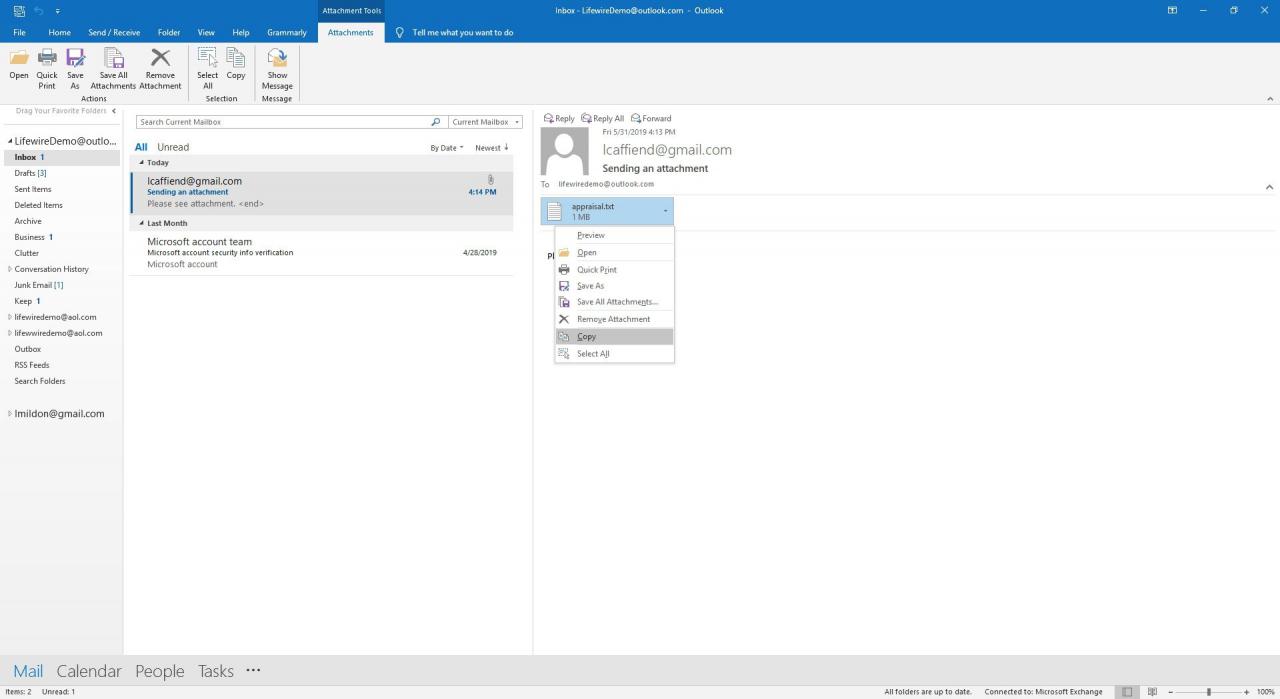
-
Högerklicka på skrivbordet och välj Klistra in.
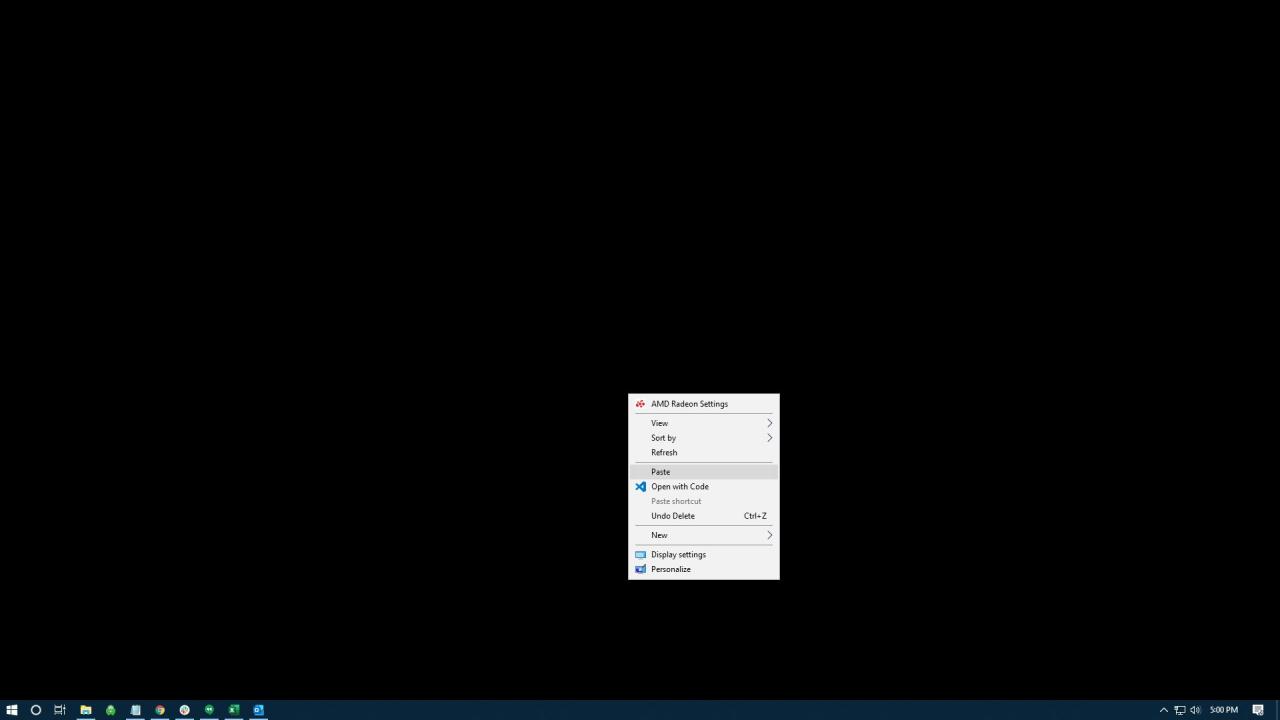
-
Högerklicka på den klistrade filen och välj Byt namn.
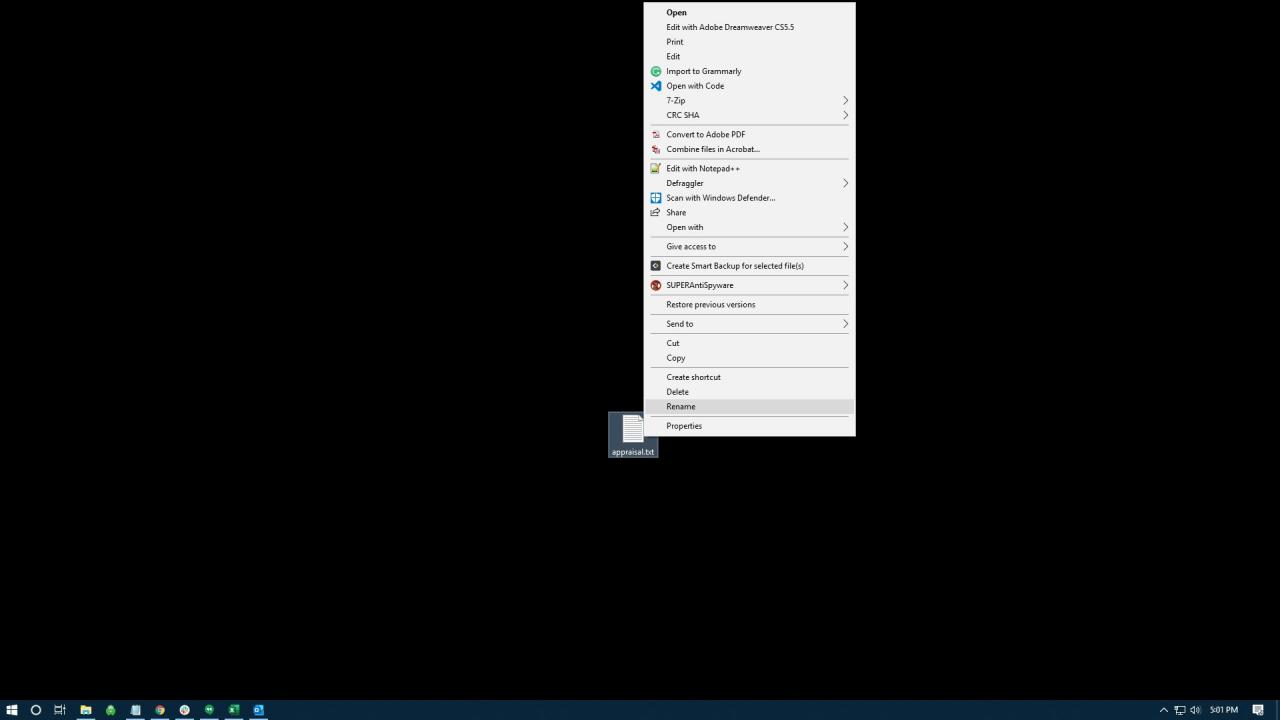
-
Byt namn på filen för att använda det ursprungliga filnamnstillägget, till exempel .exe.
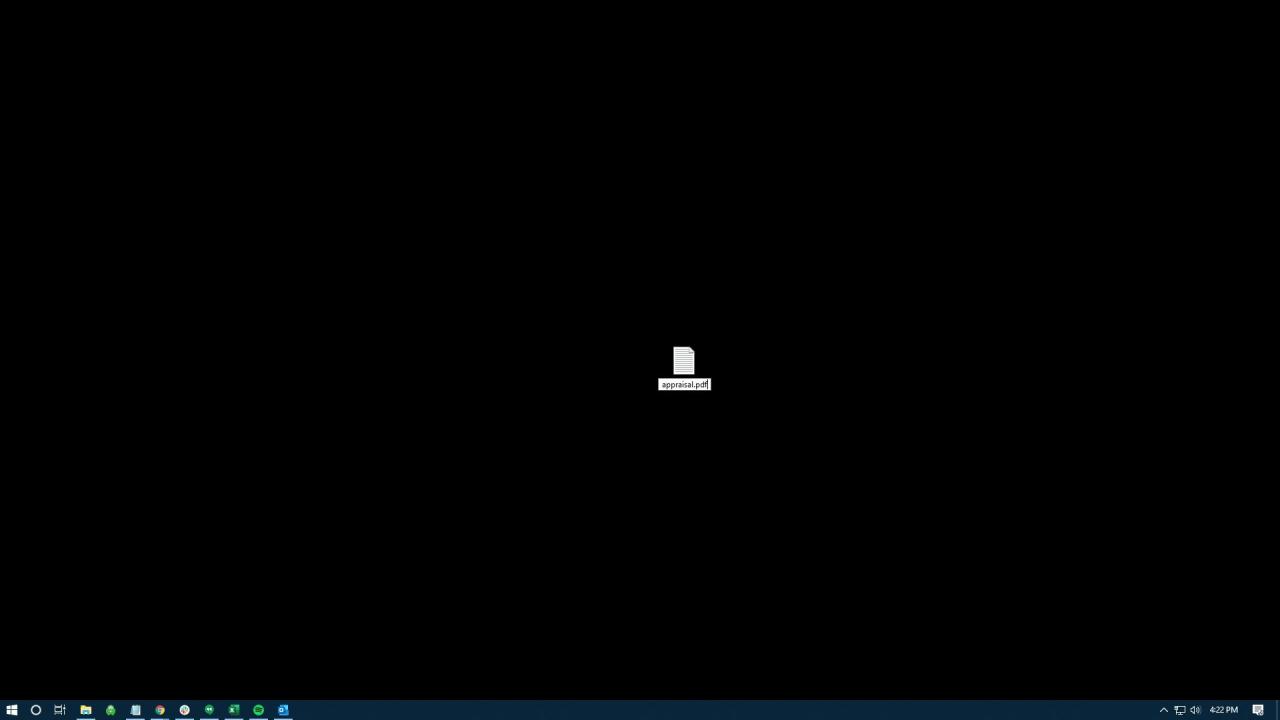
-
Välj i bekräftelsedialogrutan Ja, tack.
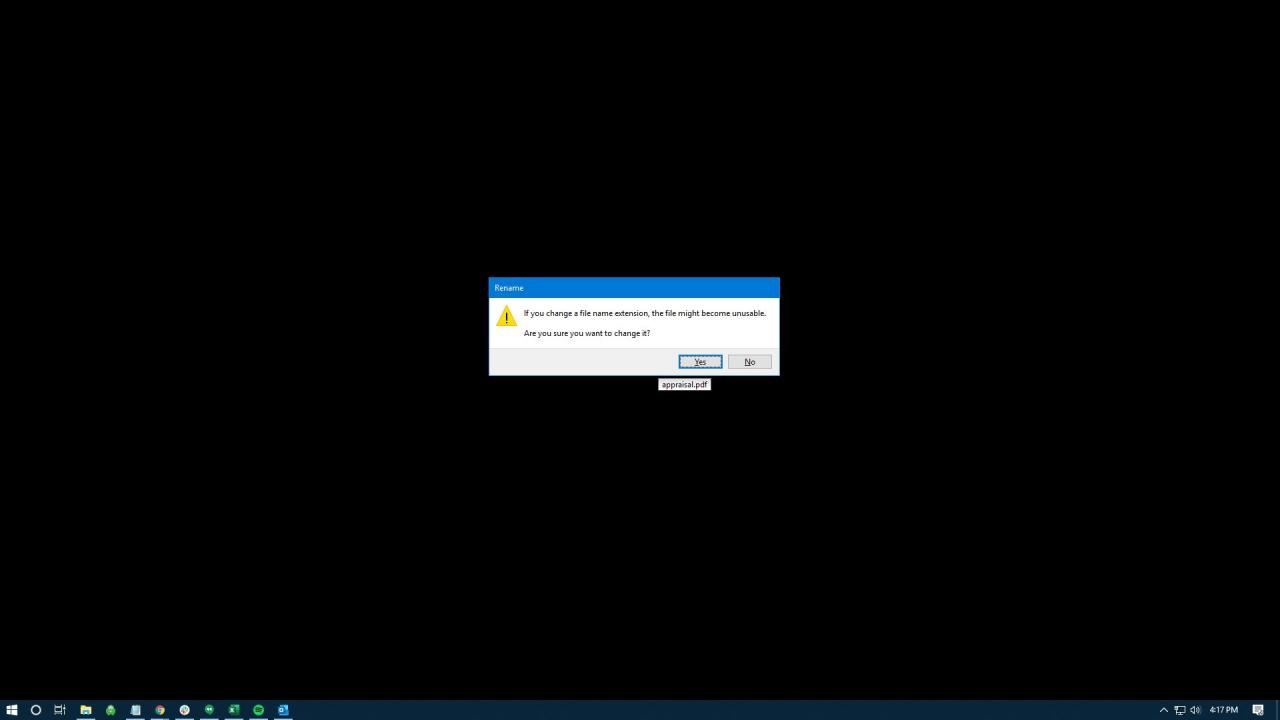
Be Exchange Server-administratören att ändra säkerhetsinställningarna
Administratören kan hjälpa till om du använder Outlook med en Microsoft Exchange-server och administratören konfigurerade säkerhetsinställningarna för Outlook. Be administratören att justera säkerhetsinställningarna i din brevlåda för att acceptera bilagor som den som Outlook blockerade.
